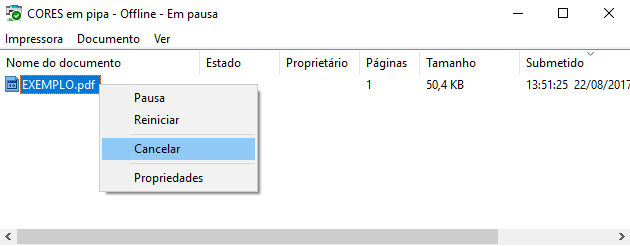Impressão
O serviço de impressão na SCDEEC é assegurado por uma impressora: a HP LaserJet Pro MFP M426fdn.
 Esta impressora pode imprimir tanto a preto como a cores, ambas com resolução de 1200 dpi.
Por predefinição, a impressora imprime frente e verso de maneira a economizar a utilização
de folhas de papel
Esta impressora pode imprimir tanto a preto como a cores, ambas com resolução de 1200 dpi.
Por predefinição, a impressora imprime frente e verso de maneira a economizar a utilização
de folhas de papel
O que devo fazer antes de imprimir?
Antes de dar início à impressão deves estar munido de senhas de impressão da SCDEEC válidas e em número suficiente. Estas senhas são adquiridas no gabinete 5.10, no 5º piso da Torre Norte.Deves certificar-te que não existem folhas em branco no final do documento e que apenas mandas imprimir as páginas que realmente queres impressas.
De notar que quaisquer impressões efectuadas, salvo falhas técnicas ou da responsabilidade do monitor de serviço, são contabilizadas e da responsabilidade do aluno.
Como imprimir?
Em todas as estações de trabalho existem duas impressoras disponíveis:
PRETO: impressões a preto e brancoCORES: impressões a cores
A primeira coisa a fazer é então selecionar a impressora \pipa\PRETO ou \pipa\CORES, consoante o pretendido. Tem em atenção que cada impressora tem o seu preço!Ou seja, se um documento for enviado para a impressora CORES mas só tiver cor preta será taxado como um documento com cor.
Convém também ter em atenção se não pretendes imprimir em frente e verso. Sendo assim, deverás desselecionar a caixinha que diz Imprimir em ambos os lados do papel.
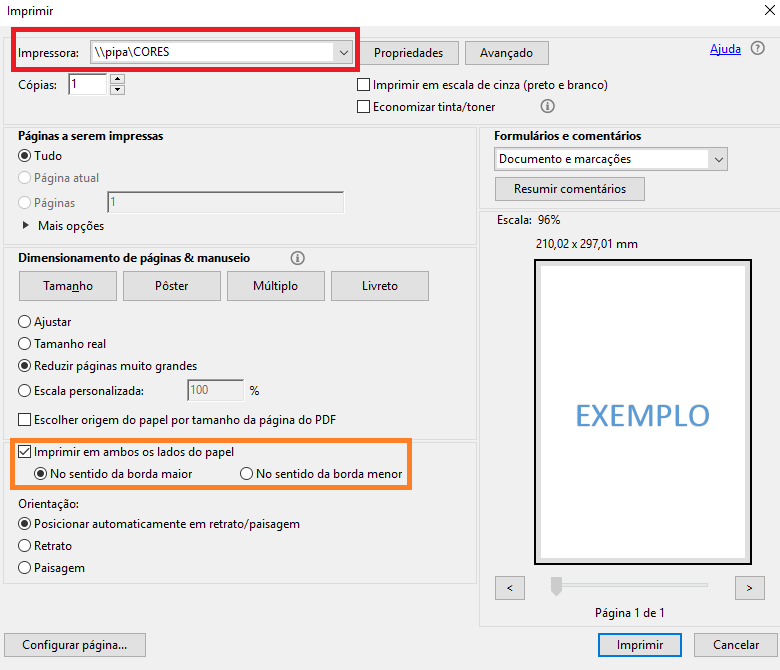
Depois poderás dirigir-te ao monitor de serviço para que ele dê início à impressão.
Como cancelar uma impressão?
Caso queiras cancelar uma impressão, poderás fazê-lo sem te deslocar ao monitor de serviço. Para isso basta abrires a caixa de diálogo da impressora e, com o botão direito do rato, clickar sobre a impressão que desejas cancelar e escolher a opção cancelar, tal como exemplificado na seguinte figura: